iPad安装IPA补丁AppSync 的图文教程
以下为iPad安装IPA同步补丁ApPSync的图文教程:
第一步:再次打开Cydia,请点击“用户”,再选择“完成”:
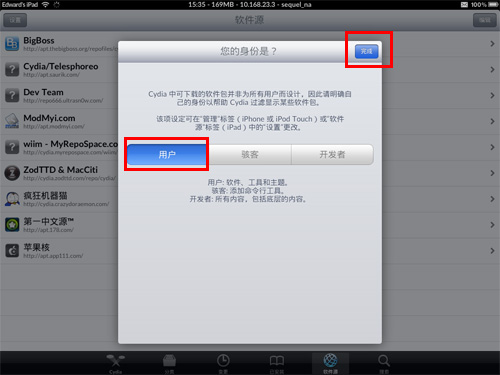
第二步:添加苹果核软件源(http://apt.app111.com/),根据Cydia的提示进行必要的插件更新。
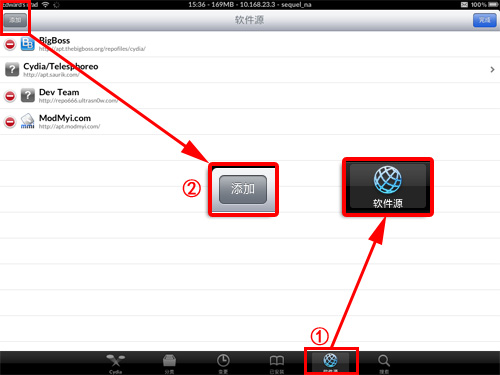

第三步:等待Cydia更新结束之后,点击设备下方“分类”进入新页面你会看到软件源中所有的软件和补丁,选择“系统”项进入,你会找到IPA补丁,选择IPA补丁(iOS5请选5.X,iOS6请选6.X)版本:
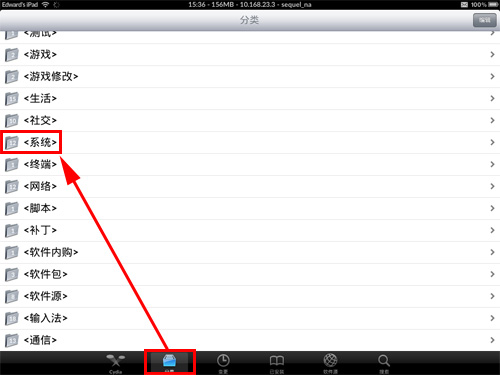
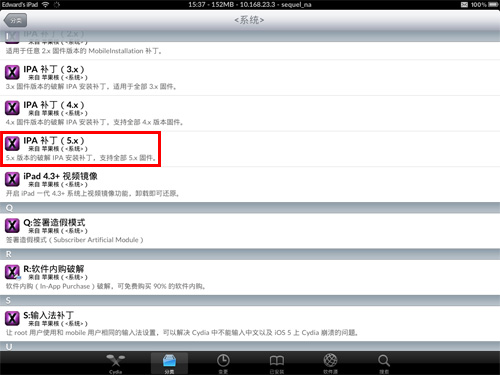
第四步:点击IPA补丁(请根据您的系统版本选择,这里以iOS5为例)进入安装界面,点击右上角“安装”,在新页面点击“确认”进入安装界面。
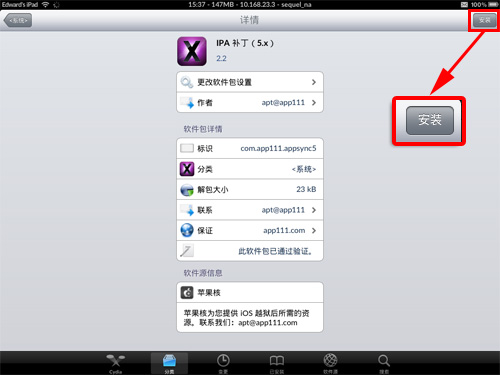
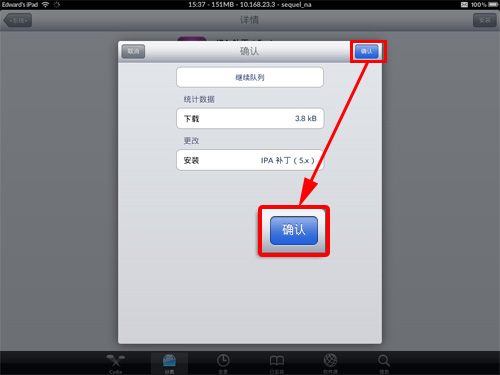
第五步:安装完成以后点击“重启SpringBoard”回到设备主页面,如果回到页面显示不正常,请手动重新启动机器便恢复正常,至此你便可以安装网上下载到的破解以后的软件应用了。
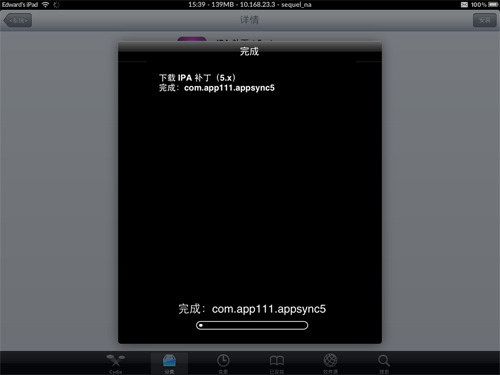

相关阅读
- uTorrent制作种子图文教程
- isapi筛选器在哪?iis7.5 安装 isapi筛选器图文教程
- fast无线路由器设置图文教程
- 谷歌浏览器编码设置、浏览器编码设置图文教程
- 文件怎么彻底删除?DIskGenius彻底删除文件图文教程
- win10安装Autocad2014详细图文教程
- 天天修仙2怎么用电脑挂机 天天修仙2电脑版下载安装攻略【图文】
- Apple Pay怎么支付 Apple Pay支付图文教程
- Faceu遇见萌友怎么玩 Faceu遇见萌友玩法图文教程
- 光圈直播是什么软件 光圈直播怎么赚钱【图文讲解】
《iPad安装IPA补丁AppSync 的图文教程》由网友“未成眠”推荐。
转载请注明:http://www.modouwifi.com/jiaocheng/05201151622021.html